Dropbox är en utmärkt molnlagring och filvärdtjänst som kan hjälpa dig frigör mycket lagringsutrymme på din dator. Du kan ladda upp dina filer till molnet och sedan arbeta med dem med hela ditt team. Ibland kan du behöva ladda ner några av dessa filer till din dator. Men nedladdningsalternativet kanske inte alltid är tillgängligt. Fortsätt läsa den här guiden för att lära dig vad du kan göra om nedladdningsalternativet inte visas i Dropbox.
Hur man åtgärdar nedladdningsalternativ som saknas i Dropbox
Kontrollera filstorleken
Om du försöker ladda ner en riktigt stor fil, kontrollera mappstorleken och se till att den är mindre än 20 GB. Dropbox kommer bara att ladda ner filer under 20 GB som innehåller färre än 10 000 filer. För att gå runt denna begränsning, använd mindre filsatser.
Öppna filen
Normalt, om du klickar Fler alternativ (ellipsen), den Ladda ner alternativet bör vara det första på listan.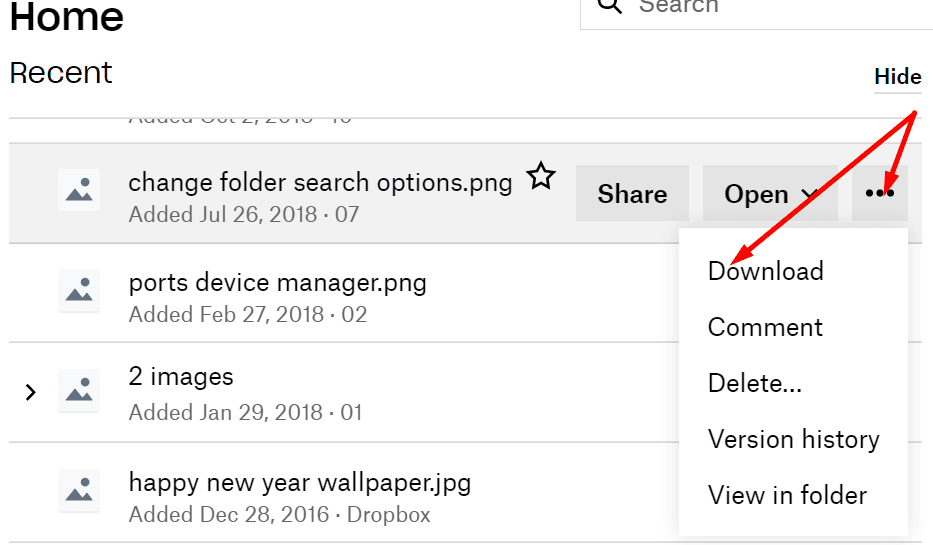
Men om din dator synkroniserar filerna lokalt, Ladda ner knappen ersätts ofta med Öppen knapp. Detta beror på att filen redan finns lokalt på din maskin. Istället kan du använda
Öppen för att öppna filen lokalt. Alla ändringar som du gör efter att du öppnat filen synkroniseras automatiskt till Dropbox.
Gå till filen du vill öppna och välj Öppen alternativ. Välj appen du vill öppna filen i och sedan kan du använda Spara som möjlighet att ladda ner en ny kopia av filen på din maskin. Välj målmappen manuellt och kontrollera om din dator har laddat ned filen.
Kontrollera din webbläsare
Kontrollera om du kan ladda ner den problematiska filen med inkognitoläge eller privat surfningsläge. Kanske vissa kakor eller webbläsartillägg hindrar dig från att ladda ner filer från Dropbox.
Alternativt använd en annan webbläsare än din standardwebbläsare. Kanske påverkas din nuvarande webbläsare av vissa tillfälliga fel som blockerar filnedladdningar. Glöm inte att leta efter uppdateringar och se till att du kör den senaste webbläsarversionen som är tillgänglig, oavsett vilken webbläsare du använder.
Dessutom kan det hjälpa att rensa webbläsarens cache. För mer information om stegen att följa, se Hur man rensar cacheminnet i Google Chrome.
Slutsats
Om du inte kan ladda ner filer från Dropbox, se till att nedladdningsmappen är under 20 GB och har färre än 10 000 filer. Alternativt kan du använda Öppen alternativet och öppna filen med ett tredjepartsprogram. Du kan sedan använda Spara som och välj målmappen på din maskin manuellt. Lyckades du fixa detta nedladdningsproblem? Om du hittade andra lösningar för att lösa det, lista stegen att följa i kommentarerna nedan.